Windows 11에서 Word를 기본 설정으로 재설정하는 방법
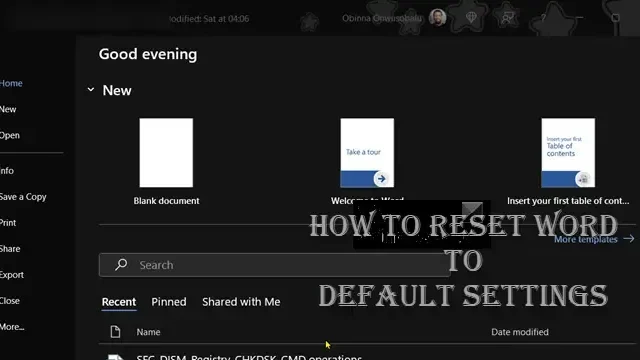
일부 특수한 상황에 대해 Microsoft Word에서 여러 설정을 변경할 수 있지만 특정 구성을 제거하려는 경우 작동하지 않고 다음에 수행할 작업에 영향을 미치거나 새 문서/프레젠테이션을 원활하게 만들 수 없습니다. 이 게시물에서는 Windows 11에서 Word를 기본 설정으로 재설정하는 방법을 보여줍니다 .
Windows 11에서 Word를 기본 설정으로 재설정하는 방법
Microsoft Word는 많은 기업에서 기본 워드 프로세싱 프로그램으로 사용되며 때때로 결함이 발생할 수 있습니다. 업무용 컴퓨터의 Word 버전에 옵션이 회색으로 표시되거나 단락 스타일이 알 수 없는 이유로 변경되거나 모든 탭 설정이 올바르지 않으면 재설정 버튼을 누를 때입니다. 불행히도 Word에는 프로그램을 기본 설정으로 재설정하는 단추가 없습니다. 그러나 Word의 전역 템플릿의 이름을 변경하여 문제가 해결되는지 확인할 수 있습니다. Word에 계속 문제가 있거나 매우 느리게 실행되는 경우 다른 옵션은 Word의 레지스트리 키를 삭제하는 것입니다. 이렇게 하면 Word가 원래 기본 설정으로 돌아갑니다.
Windows 레지스트리의 Word 데이터 및 옵션 키 와 같은 일부 Word 설정을 재설정할 수 있습니다 .
Windows 11에서 Word를 기본 설정으로 재설정하려면 아래 단계를 따르십시오. 이는 레지스트리 작업이므로 필요한 예방 조치로 레지스트리를 백업하거나 시스템 복원 지점을 생성하는 것이 좋습니다 . 완료되면 다음과 같이 진행할 수 있습니다.
- Windows 키 + R을 눌러 실행 대화 상자를 불러옵니다.
- 실행 대화 상자에서 regedit를 입력하고 Enter 키를 눌러 레지스트리 편집기를 엽니다 .
- 아래 레지스트리 키 경로로 이동하거나 이동합니다.
HKEY_CURRENT_USER\Software\Microsoft\Office\16.0\Word
- 위치에서 왼쪽 탐색 창의 Word 레지스트리 폴더 아래에서 원하는 레지스트리 키를 삭제합니다.
- 데이터 키 : 이 키에는 가장 최근에 사용한 파일 목록 및 가장 최근에 사용한 주소록 목록을 포함하여 “가장 최근에 사용한” 목록에 대한 이진 정보가 포함되어 있습니다. 이 키에는 “변경 사항 추적” 설정 및 “편집” 설정도 포함되어 있습니다.
- 옵션 키 : 이 키는 메뉴 옵션을 변경하거나 레지스트리 옵션 유틸리티를 실행하여 Microsoft Word에서 설정할 수 있는 옵션을 저장합니다. 가능성은 기본 옵션과 선택적 설정의 두 그룹으로 나뉩니다.
- 마법사 키 : 모든 마법사 기본값이 이 키에 저장됩니다. 이러한 설정은 마법사를 처음 실행할 때 생성됩니다.
- 완료되면 레지스트리 편집기를 종료하십시오.
그게 다야!
레지스트리 키를 삭제한 후 프로그램을 다시 시작하면 Word에서 설치 프로그램을 실행하여 레지스트리 키를 올바르게 다시 작성합니다. 프로그램을 실행하기 전에 레지스트리 키를 다시 빌드하려는 경우 Office 설치를 복구 할 수 있습니다 . Windows 11/10 PC에 Office를 다시 설치하여 Word 파일 및 값을 복구하거나 재설정 할 수 있습니다 .
Windows 11에서 Word를 어떻게 재설정합니까?
문제가 있는 Office 제품군으로 인해 Windows 11에서 Word를 재설정하려는 경우 이 게시물에서 위에서 설명한 지침에 따라 작업을 성공적으로 쉽게 완료할 수 있습니다.
Word 형식을 기본값으로 어떻게 재설정합니까?
Word의 단락을 특정 문서의 기본 설정으로 재설정하려는 경우 Ctrl-Shift-Z를 누르면 글꼴, 크기, 굵게 등과 같은 텍스트의 서식 변경 사항이 재설정됩니다.


답글 남기기